'>
 Neatkarīgi no tā, vai vēlaties iepirkties datorā vai mēģināt novērst datora problēmu, tas var palīdzēt labāk domāt, ja zināt detalizētas datora specifikācijas. Šis raksts jums parādīs visus veidus apskatīt datora specifikācijas sistēmā Windows 10 .
Neatkarīgi no tā, vai vēlaties iepirkties datorā vai mēģināt novērst datora problēmu, tas var palīdzēt labāk domāt, ja zināt detalizētas datora specifikācijas. Šis raksts jums parādīs visus veidus apskatīt datora specifikācijas sistēmā Windows 10 .
Jūs uzzināsiet:
- Kā apskatīt pamata datora specifikācijas, izmantojot sistēmas rekvizītus.
- Kā, izmantojot sistēmas informāciju, apskatīt visas datora specifikācijas.
- Kā apskatīt noteiktas detalizētas datora specifikācijas, izmantojot komandu uzvedni.
- Bonusa padoms: kā saglabāt savu datoru tip-top formā
Kā apskatīt pamata datora specifikācijas, izmantojot sistēmas rekvizītus
Pirmkārt, ieteicams apskatīt dažas pamata datora specifikācijas, piemēram, Windows izdevumu un datora sistēmas tipu. Jūs varat ātri piekļūt informācijai, izmantojot Windows sistēma - tastatūrā nospiediet Windows logotips  taustiņu un Pauze / pārtraukums taustiņu, lai atvērtu logu Sistēma. Jūs redzēsiet kaut ko līdzīgu šim:
taustiņu un Pauze / pārtraukums taustiņu, lai atvērtu logu Sistēma. Jūs redzēsiet kaut ko līdzīgu šim:

Kā, izmantojot sistēmas informāciju, apskatīt visas datora specifikācijas
Ja vēlaties apskatīt visas datora specifikācijas, varat to izdarīt, izmantojot Sistēmas informācija :
- Nospiediet Windows logotipa atslēga un Es taustiņu, lai izsauktu lodziņu Palaist.
- Tips msinfo32 un nospiediet Enter .

Pēc tam parādīsies logs Sistēmas informācija:

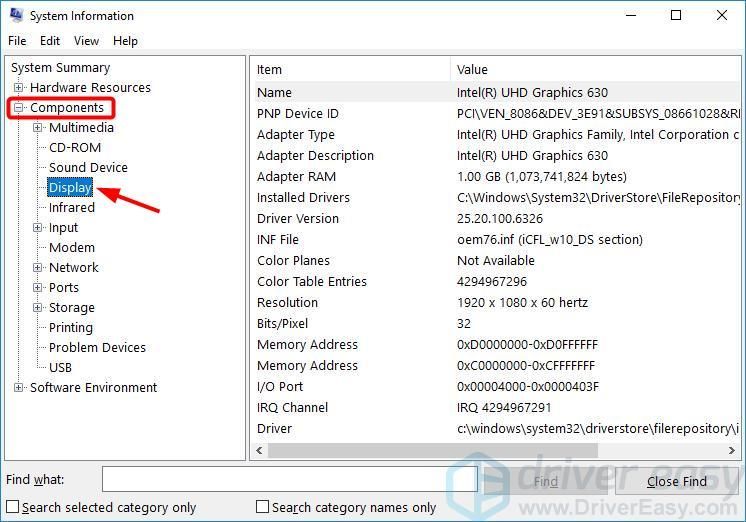
Kā apskatīt noteiktas detalizētas datora specifikācijas, izmantojot komandu uzvedni
Jūs varat arī izmantot Komandu uzvedne lai skatītu noteiktu sistēmas informāciju, ieskaitot atmiņu, BIOS versiju, tīkla adapteri utt.
- Ar peles labo pogu noklikšķiniet uz pogas Sākt ekrāna apakšējā kreisajā stūrī un pēc tam atlasiet Komandu uzvedne (administrators) .

- Komandu uzvednē ierakstiet systeminfo un nospiediet Enter . Pēc tam jūs varat redzēt informācijas sarakstu.

Bonusa padoms: kā saglabāt savu datoru tip-top formā
Ja vēlaties saglabāt sava datora tip-top formu, jums jāatjaunina visi ierīces draiveri.
Draiverus var atjaunināt divējādi: manuāli un automātiski .
Atjauniniet draiverus manuāli - manuāli varat atjaunināt draiveri, dodoties uz aparatūras ražotāja vietni un meklējot jaunāko draiveri. Bet, ja izmantojat šo pieeju, noteikti izvēlieties draiveri, kas ir saderīgs ar precīzu aparatūras modeļa numuru un Windows versiju.
Or
Automātiski atjauniniet draiverus - Ja jums nav laika, pacietības vai datorprasmju, lai manuāli atjauninātu visus draiverus, varat to izdarīt automātiski Vadītājs viegli . Jums nav precīzi jāzina, kādā sistēmā darbojas jūsu dators, jums nav jāriskē ar nepareiza draivera lejupielādi un instalēšanu, kā arī nav jāuztraucas par kļūdu instalēšanas laikā. Driver Easy tiek galā ar visu.
- Lejupielādēt un instalējiet Driver Easy.
- Palaidiet Driver Easy un noklikšķiniet Skenēt tagad . Pēc tam Driver Easy skenēs datoru un atklās visus problēmu draiverus.

- Klikšķis Atjaunināt blakus jebkurām atzīmētajām ierīcēm, lai automātiski lejupielādētu pareizo draiveru versiju, pēc tam varat tās instalēt manuāli. Vai noklikšķiniet Atjaunot visu lai tos visus automātiski lejupielādētu un instalētu automātiski. (Tas prasa Pro versija - noklikšķinot uz Atjaunināt visu, jums tiks piedāvāts veikt jaunināšanu. Jūs saņemat pilnu atbalstu un 30 dienu naudas atmaksas garantiju.)
Ja jums nepieciešama palīdzība, lūdzu, sazinieties ar Driver Easy atbalsta komandu vietnē support@drivereasy.com .






![[2021. gada padomi] Kā novērst pakešu zudumu MW: Warzone](https://letmeknow.ch/img/network-issues/29/how-fix-packet-loss-mw.jpg)



![[ATRISINĀTS] Black Ops Cold War Negative 345 Blazing Gator Error](https://letmeknow.ch/img/knowledge/44/black-ops-cold-war-negative-345-blazing-gator-error.jpg)

